Se precisar de criar arquivos WebM, já sabe que tem de ter um arquivo WebM maker. Os criadores de WebM são ferramentas valiosas que podem criar rapidamente vídeos WebM utilizando outros suportes ou simplesmente converter outros formatos de vídeo.
Apesar dos vídeos WebM serem comuns, apenas algumas pessoas os criam ou conhecem como criar um arquivo WebM. É por isso que decidimos listar os melhores criadores de WebM que deve considerar. Algumas delas estão online e outras são ferramentas de desktop.
Mas antes de chegarmos às ferramentas, vamos explicar o formato WebM e a sua utilização para maior clareza.
Neste artigo
O que é o formato WebM?
O projeto WebM criou o contentor multimédia WebM, e é daí que vem o seu nome. Este formato de vídeo foi concebido principalmente para utilização na Web e é uma das melhores opções para criar e editar conteúdos de vídeo.
É também um formato isento de direitos de autor, o que significa que muitos indivíduos e plataformas o utilizam para distribuir vídeos online. Este formato utiliza o codec VP9 que oferece uma compressão de vídeo de alta qualidade sem afetar a qualidade do vídeo.

Os vídeos WebM também podem incluir fluxos de áudio com codecs de áudio Vorbis ou Opus. Todos os codecs estão localizados num único ficheiro, pelo que o formato WebM é utilizado com os principais navegadores e para transmissão online.
Os 5 principais criadores de WebM offline
Os criadores de WebM offline têm de ser instalados no computador, mas, apesar disso, são geralmente mais confiáveis, uma vez que não é necessária uma conxão à Internet para os utilizar. Aqui estão as nossas 5 melhores escolhas:
Conversor VideoProc

O VideoProce Converter é fácil de utilizar para iniciantes, mas parece bastante desatualizado. Os utilizadores podem contar com aceleração GPU, saídas de vídeo de qualidade, capacidades de anotação e gravação da tela. Funciona como um editor de vídeo que lhe permite espelhar, inverter, rodar, cortar, fundir e dividir os seus vídeos.
É uma ferramenta leve que lhe permite editar vídeos HD e 4K como um profissional. Suporta muitos formatos de vídeo diferentes, incluindo WebM.
Especificações principais
- Sistema operativo suportado: Windows e Mac;
- Resoluções suportadas: 1080p, 2k, 4k, 8k;
- Formatos suportados: WebM, DivX, HDR, AVI, AMV, MPEG, WMP, WMV, MP4, etc;
- Funções avançadas de edição.
OpenShot

O Open Shot é um editor de vídeo gratuito e de código aberto com poderosas capacidades de edição de vídeo para arquivos WebM. Os utilizadores podem cortar, fundir, cortar e mover vídeos WebM e combinar diferentes tipos de vídeos em arquivos WebM. O OpenShot permite adicionar tantas camadas quantas as necessárias, mas é essencial ter em conta a capacidade do seu computador antes que as coisas fiquem fora de controle.
Especificações principais
- Sistemas operacionais suportados: Windows, Linux, MacOS;
- Suporta mais de 50 idiomas;
- Muitos efeitos de vídeo;
- Open-source;
- Editor de títulos;
- Audio waveforms.
VLC Media Player

O VLC Media Player é uma ferramenta gratuita e de código aberto que funciona em várias plataformas. Pode reproduzir todos os tipos de vídeos, mas também permite aos utilizadores editar vídeos e reparar vários formatos de vídeo. Você pode utilizar o VLC Media Player para personalizar vídeos, como adicionar logótipos, aplicar efeitos, adicionar filtros, alterar a resolução, adicionar faixas de vídeo, cortar vídeos, recortar, adicionar texto sobreposto, etc.
Especificações principais
- Sistemas operacionais suportados: Windows, Linux, Mac, iOS, and Android;
- Formatos suportados: WAV, AVI, OGG, MP4, WebM, QuickTime, OGG, FLV, etc.;
- Capacidades de conversão de vídeo;
- Download do código
VSDC Video Editor

O VSDC Video Editor é uma ferramenta versátil com muitas características e funcionalidades para editar vídeos, melhorar o áudio, gravar, capturar imagens da tela, etc. É uma solução gratuita que suporta todos os formatos de áudio e vídeo mais populares.
O VSDC tem muitas transições, filtros e efeitos que pode utilizar para melhorar os seus vídeos. Pode utilizá-lo para rastrear movimentos, sincronizar, mascarar vídeos, estabilizar, gravar locuções e remover elementos de fundo indesejados dos seus vídeos WebM. Além disso, este criador de WebM permite-lhe importar, editar e exportar vídeos imersivos que captam uma vista completa de 360 graus.
Especificações principais
- Sistema operacional suportado: Windows;
- Preços: versão gratuita e versão Pro
- Funciona com 4K, HD e superior;
- Idiomas suportados: Inglês, espanhol, alemão, francês, português, russo, turco e italiano;
- Conversão de vídeo incorporada;
- Funciona com WebM, WMV, MP4, AVI, 3GP e outros formatos populares.
Filmora

O editor de vídeo Filmora permite aos utilizadores editar vídeos WebM sem quaisquer limites. Estão disponíveis mais de 800 efeitos de vídeo, incluindo filtros, efeitos, animações, etc. Este editor está equipado com keyframing e rastreio de movimento e permite aos utilizadores inverter vídeos ou controlar a velocidade de reprodução para obter os melhores resultados.
Os utilizadores podem criar vídeos interessantes utilizando as ferramentas disponíveis, quer pretendam criar transições, adicionar novos elementos, criar créditos finais ou fazer brilhar os seus títulos de abertura. Também é possível exportar diretamente projetos em formatos WebM para o YouTube ou Vimeo.
Especificações principais
- Sistemas operacionais suportados: Windows, MacOS;
- Preços: versão gratuita, versão premium;
- Idiomas suportados: Inglês, alemão, espanhol, russo, chinês, japonês, português, italiano e francês;
- Funciona com resoluções 4K, HD e SD;
- Oferece um teste gratuito;
- Suporta cortar, dividir, cortar, fundir e rodar;
- Permite a remoção de ruído;
- Possui uma extensa biblioteca de música.
👍Veredito final
O melhor editor de WebM para ambiente de trabalho é o Wondershare Filmora, porque consegue um equilíbrio perfeito entre facilidade de utilização e eficácia. Inclui muitas ferramentas avançadas que proporcionam resultados perfeitos, mantendo a simplicidade.
Qualquer pessoa pode começar a utilizá-lo, enquanto as pessoas com experiência não têm limitações de edição e conversão de vídeo. Também existe uma versão online que é tão eficaz como a versão para computador.
Os 3 principais criadores de WebM online
Os criadores de WebM online podem ser acessados a partir de qualquer lugar, a qualquer hora, desde que tenha uma ligação estável à Internet. Oferecem mais flexibilidade, mas geralmente têm menos funcionalidades do que os seus homólogos de secretária. Aqui estão as nossas três melhores escolhas:
OnlineConvertFree

Este é um conversor online que funciona com arquivos de vídeo, áudio, imagens e documentos. Os usuários podem criar arquivos WebM a partir de M4V, 3GP, SWF, FLV, AVI, MOV, MKV, MP4 e GIF. É muito simples de utilizar e são necessários apenas alguns cliques para converter um vídeo para WebM. No entanto, também é possível converter arquivos de vídeo, fotografias e áudio.
Especificações principais
- Funciona com todos os navegadores;
- Conversão de vídeo;
- Conversão de áudio;
- Conversão de documento;
- Conversão de imagem;
CloudConvert

O CloudConvert é um criador de WebM online que pode criar ficheiros WebM a partir de diferentes formatos, incluindo SWF, OGG, GIF, etc. Também funciona com outros formatos de vídeo comuns como M4V, MTS, MKV, MPEG, FLV, MPG, VOB, WTV, MP4, MOV e 3G2. Funciona como um editor e conversor de vídeo. Para além da conversão de vídeos, você também pode converter áudio e imagens.
Especificações principais
- Funciona com todos os navegadores populares;
- API com capacidade;
- Integrações;
- Aplicações adicionais (captura de sites, otimização de arquivos, criação de marcas d'água, etc.).
AConvert

AConvert permite-lhe criar ficheiros WebM a partir de vários formatos de vídeo e converter formatos como MP4, MOV, SWF e GIF para WebM. Permite-lhe cortar vídeos, recortar, inverter, rodar e fundir diferentes ficheiros de vídeo. Para além disso, também pode transformar faixas de áudio em vários formatos, como MP3, WAV e AIFF, e fundi-las.
Tem algumas funcionalidades de edição de imagens, incluindo redimensionamento de imagens, compressão, corte, rotação, etc. Também é uma boa ferramenta para converter páginas Web em livros electrônicos, arquivos, documentos ou PDFs.
Especificações principais
- Funciona com todos os navegadores populares;
- Grátis para sempre;
- Possui ferramentas básicas de edição;
- Suporta muitos idiomas;
- Pode ser utilizado com um máximo de 10 arquivos.
👍Veredito final
O CloudConvert é o criador de WebM online mais capaz devido às suas poderosas APIs e ferramentas e integrações adicionais que permitem aos utilizadores realizar ações de edição de vídeo mais sofisticadas.
Como criar um arquivo WebM com um criador de WebM
Método 1: Utilizar um criador de WebM offline
- Inicie o Wondershare Filmora, clique em File, e selecione New Project, Open Project ou Open Recent.

- Clique em File, Import Media e Import Media Files. Selecione o vídeo que pretende converter para WebM.

- Após editar e melhorar o seu vídeo, clique em Export.
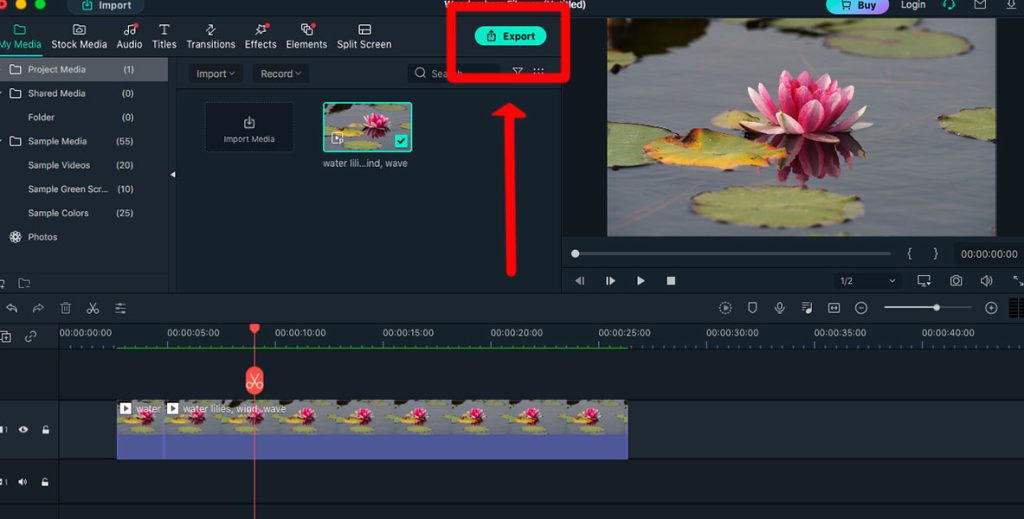
- Clique em Local, selecione WebM no painel esquerdo e ajuste as definições de vídeo. Quando estiver pronto, clique em Export.

Método 2: Utilizar um criador de WebM online
- Acessar o site oficial do CloudConvert.

- Clique em Select File e selecione o vídeo que deseja converter.

- Clique na seta ao lado de Convert to e selecione WebM.

- Clique em Convert e aguarde o processo finalizar.

Conselhos de bônus: Como recuperar arquivos WebM perdidos
Trabalhar com vídeos como parte da sua rotina diária pode tornar-se agitado. Terá várias versões de vídeo, diferentes formatos de arquivo e ferramentas que terá de utilizar para tornar o seu trabalho perfeito. É fácil perder arquivos, apagá-los por acidente ou danificá-los devido a erros, bugs ou problemas do sistema.
É por isso que deve ter sempre uma ferramenta de recuperação como o Wondershare Recoverit para garantir que não perca o seu trabalho árduo e tem de começar tudo de novo. Esta poderosa ferramenta pode recuperar arquivos independentemente da forma como os perdeu.
Como utilizar o Recoverit para arquivos WebM:
- Inicie o programa, clique em Hard Drives and Locations e clique na unidade onde se encontravam os arquivos WebM.

- O Wondershare Recoverit começará a analisar automaticamente e apresentará os arquivos descobertos.

- Selecione o arquivo que pensa ser o seu vídeo WebM e clique em Preview. Se for este o vídeo que pretende, clique em Recover no canto inferior direito.

- Nomeie o seu vídeo, selecione a localização de gravação e clique em Save.

Conclusão
A melhor ferramenta de desktop para criar arquivos WebM é o Wondershare Filmora, e o CloudConvert é a opção online mais capaz. No entanto, aproveite para os experimentar e ver do que se trata. A escolha deve depender das suas necessidades e preferências, por isso, faça a sua pesquisa e saiba qual a ferramenta que funciona melhor para si.
Perguntas frequentes
-
Quais são as principais utilizações do formato WebM?
O WebM é utilizado principalmente para transmissões de vídeo online, vídeos HTML5, plataformas isentas de royalties, videoconferência, animações Web e transmissão em direto. -
Quais são as limitações da utilização do WebM?
O WebM é versátil, mas tem limitações de suporte de hardware, problemas de compatibilidade com o browser, desafios de edição e uma adoção menos generalizada. -
O Filmora suporta o WebM?
O Filmora funciona com todos os formatos de vídeo mais populares, incluindo vídeos WebM. Selecione o tipo de arquivo WebM quando importar um vídeo e pode começar a sua viagem de vídeo em Filmora.



